ワールド生成時に「チート」をオンにすることで使うことができる「コマンド」。コマンドを使えば、一瞬で特定の場所にテレポートしたり、大量の経験値を一気入手したりということが可能です。今回はバージョン1.11.2で使えるコマンド(ヘルプで出てくるもの)を一覧にしてみました。
コマンドの入力方法などは、こちらの記事で解説しています。
使えるコマンド一覧
入力できるコマンドの種類と、その効果を紹介していきます。全て説明しようとすると記事がすごく長くなってしまうのでそれぞれのコマンドの説明は簡略化しましたが、それでもかなり長くなってしまいました。スクロールが大変なので、上の目次から見たいコマンドのところへ飛んでください。
以下、コマンド内の[]で囲まれたものは入力が必須ではない(省略可能な)項目で、<>で囲まれたものは入力が必須の項目になっています。
help ヘルプの表示
| 書き方 | /help [ページ|コマンド名] または、/? [ページ|コマンド名] |
|---|---|
| 入力例 | /help give |
上のコマンドを実行すると、giveコマンドの説明が表示されます。
赤い字で入力方法が表示されます。
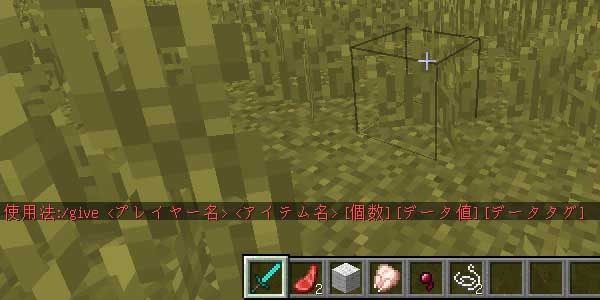
/helpコマンドについては以下の記事も合わせて読んでみてください。
achievement 実績の解除・剥奪
| 書き方 | /achievement <give|take> <実績名|*> [プレイヤー] |
|---|---|
| 入力例 | /achievement give * |
実績を解除する、または解除した実績を剥奪するコマンドです。giveで実績が解除され、takeで実績が削除(剥奪)されます。入力例で使用している「*」は「全ての実績」という意味です。上記コマンドを入力すると全実績が解除されます。

/achievementコマンドについては以下の記事も合わせて読んでみてください。
blockdata ブロックのデータタグ変更
| 書き方 | /blockdata <x> <y> <z> <データタグ> |
|---|---|
| 入力例 | /blockdata 0 69 0 {Base:4} |
指定した座標にあるブロックのデータタグを変更するコマンドです。「データタグ」とはそれぞれのブロックが持っているデータのことで、{<tagname>:<value>}という形で記述されています。
入力例のコマンドを入力すると、X=0,Y=69,Z=0に設置されている旗の背景色データが青に変更され、「ブロック情報を更新しました」と表示されます。
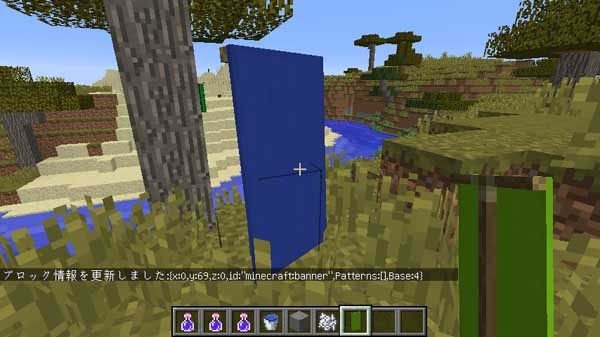
clear アイテムの削除
| 書き方 | /clear [プレイヤー名] [アイテム名] [データ値] [数量] [データタグ] |
|---|---|
| 入力例 | /clear nishi10 stone |
アイテムを削除するコマンドです。「/clear」のみの入力だと全てのアイテムが消去されますが、対象のプレイヤー、アイテム名、データ値、削除上限、特定のデータタグを持つアイテムの削除など、細かく指定して削除することも可能です。
例のように入力すると、プレイヤーnishi10のインベントリから石ブロックを削除することができます。

clone ブロックのコピー
| 書き方 | /clone <x1> <y1> <z1> <x2> <y2> <z2> <x> <y> <z> [マスクモード] [複製モード] |
|---|---|
| 入力例 | /clone -32 71 -65 -28 73 -66 10 69 10 |
指定範囲のブロックを、指定した位置にコピーするコマンドです。コピーする範囲はx1,y1,z1~x2,y2,z1で指定し、コピー先はx,y,zで指定します。一度に複製できるブロックは最大で32768個までです。
例のように入力すると、X=-28,Y=73,Z=-66からX=-32,Y=71,Z=-65に含まれるブロックが、X=10,Y=69,Z=10を原点とする位置に複製されます。

debug デバッグ
| 書き方 | /debug <start|stop> |
|---|---|
| 入力例 | /debug start |
startでデバッグ・プロファイリングを開始、stopで停止します。デバッグとはバグを見つけて手直しするという意味で、例えばマイクラが重くなる原因を調査する場合に使用するコマンドのようです。
例のように入力すると、デバッグプロファイリングがスタートします。ストップするとdebugというフォルダが作られて、テキストファイルが生成されます。

defaultgamemode デフォルトゲームモードの変更
| 書き方 | /defaultgamemode <モード> |
|---|---|
| 入力例 | /defaultgamemode 3 |
新しいプレイヤーがワールドに入ったときのゲームモードを指定するコマンドです。モードはsurvival,creative,adventure,spectatorの他に、s,c,a,spまたは0,1,2,3でも指定することができます。
例のように入力すると、スペクテイターモードでスタートします。

difficulty 難易度の変更
| 書き方 | /difficulty <新しい難易度> |
|---|---|
| 入力例 | /difficulty peaceful |
難易度を変更するコマンドです。peaceful,easy,normal,hardの他に、p,e,n,hまたは0,1,2,3でも指定が可能です。「ハードコア」は難易度ではないため指定できません。
例のように入力すると、難易度がピースフルに変更され、周囲のモンスターが全て消えてます。

effect ステータス効果の追加・削除
| 書き方 | /effect <プレイヤー> <効果> [秒数] [強さ] [パーティクル非表示] 削除は /effect <プレイヤー> clear |
|---|---|
| 入力例 | /effect nishi10 minecraft:night_vision 1000000 0 true |
対象のプレイヤーにステータス効果を付与できるコマンドです。効果の継続時間と効果の強さを指定することができます。
例のように入力すると、プレイヤーnishi10に暗視のステータス効果を1000000秒付与することができます。
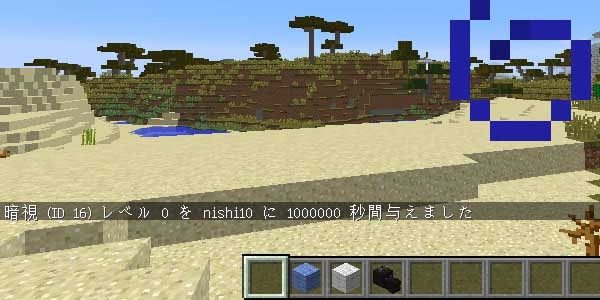
enchant エンチャントの付与
| 書き方 | /enchant <プレイヤー名> <エンチャントID> [レベル] |
|---|---|
| 入力例 | /enchant nishi10 Efficiency 5 |
持っているアイテムにエンチャントを付与できるコマンドです。Wikiには「エンチャントテーブルで付与可能なエンチャントのみ指定可能で、金床による合成でだけ生成可能なレベルは指定できない」と書いてありましたが、コマンドで氷渡りや効率強化Ⅴをつけることも可能でした。
エンチャントしたいアイテムを手に持った状態で上記のコマンドを入力すると、持っているアイテムに効率強化Ⅴが付与されます。
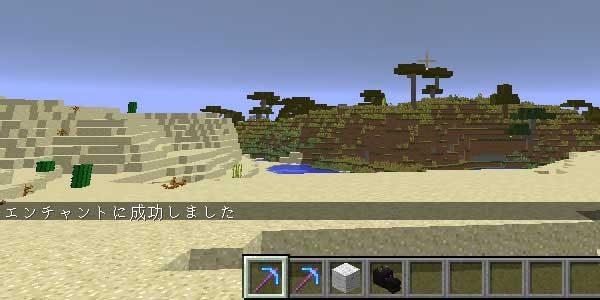
entitydata エンティティのデータタグ変更
| 書き方 | /entitydata <エンティティ名> <データタグ> |
|---|---|
| 入力例 | /entitydata @e[type=Cow] {Glowing:true} |
エンティティが持つデータタグを変更するコマンドです。
例のように入力すると、ワールド内に存在するウシが発光します。

execute 指定エンティティへのコマンド実行
| 書き方 | /execute <エンティティ> <x> <y> <z> <コマンド> または /execute <エンティティ> <x> <y> <z> detect <x2> <y2> <z2> <ブロック> <データ値|-1|状態> <コマンド> |
|---|---|
| 入力例 | /execute @e[type=Creeper] ~ ~ ~ summon minecraft:lightning_bolt ~ ~ ~ |
指定したエンティティに対してコマンドを実行するためのコマンドです。detectを使うと指定した位置のブロックが設定したブロックID、データ値と一致しているときに、指定エンティティに対してコマンドを実行します。
上記のコマンドを入力すると、近くにいるクリーパーに雷を落とし、帯電クリーパーにすることができます。

fill ブロックの置換
| 書き方 | /fill <x1> <y1> <z1> <x2> <y2> <z2> <ブロック名> [データ値|状態] [元のブロックの処理] [データタグ] |
|---|---|
| 入力例 | /fill 0 60 0 50 70 50 air |
指定した範囲のブロックを置き換えるコマンドです。置換できるブロックは最大で32768個までで、範囲内の特定のブロックだけを置換するということも可能です。
例のように入力すると、X=0,Y=60,Z=0からX=50,Y=70,Z=50の範囲が空気ブロックで満たされます(絶対座標による指定)。/fill ~ ~ ~ ~40 ~10 ~40 airと入力すると、現在地からx座標方向、z座標方向に40マス、y座標方向に10マスの範囲が空気ブロックで満たされます(相対座標による指定)。整地したいときに便利です。
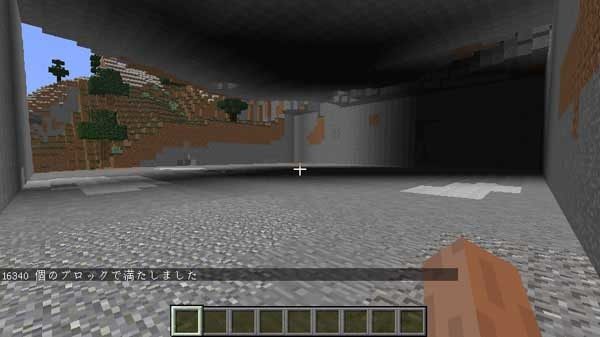
gamemode ゲームモードの変更
| 書き方 | /gamemode <モード> [プレイヤー名] |
|---|---|
| 入力例 | /gamemode 3 |
ゲームモードを変更できるコマンドです。survival,creative,adventure,spectatorの他に、s,c,a,spまたは0,1,2,3を指定することが可能です。ハードコアは指定不可。
例のように入力すると、スペクテイターモードに変更することができ、地面の中に潜って地下の様子を見ることができるようになります。

gamerule ゲームルールの変更
| 書き方 | /gamerule <ルール名> [値] |
|---|---|
| 入力例 | /gamerule doWeatherCycle false |
天候を自動的に変化させるかどうか、時間を経過させるかどうかなどのゲームルールの有効無効を設定することができるコマンドです。有効無効はtrue,falseで指定します。
上記のコマンドを実行すると、天候が現在の状態から変化しなくなります。

give アイテムを与える
| 書き方 | /give <プレイヤー名> <アイテム名> [個数] [データ値] [データタグ] |
|---|---|
| 入力例 | /give nishi10 minecraft:diamond 64 |
指定したプレイヤーにアイテムを与えることができるコマンドです。
上記のコマンドを実行すると、プレイヤーnishi10にダイヤモンド64個が与えられます。

kill プレイヤーの死亡、エンティティの消滅
| 書き方 | /kill [プレイヤー名|エンティティ名] |
|---|---|
| 入力例 | /kill @e[type=Chicken] |
プレイヤーを死亡させたり、エンティティを消滅させたりすることができるコマンドです。
上記のコマンドを実行すると、ワールド内のニワトリを殺すことができます。
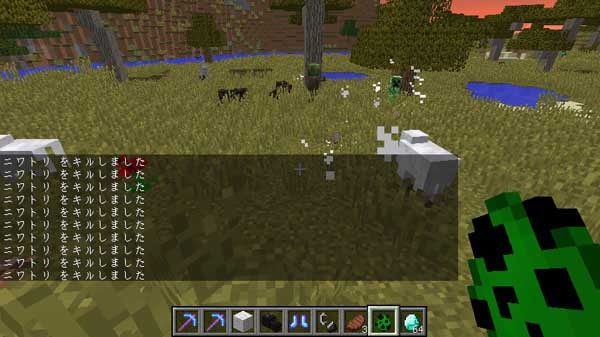
locate 構造物の座標を調査
| 書き方 | /locate <生成物> |
|---|---|
| 入力例 | /locate Mansion |
現在地から最も近い位置にある構造物の座標を表示するコマンドです。寺院や海底神殿、森の洋館などの位置を知ることができます。
例のように入力すると、現在地から最も近い位置にある森の洋館の座標を表示してくれます。

me 行動説明
| 書き方 | /me <アクション …> |
|---|---|
| 入力例 | /me has a pen |
主語が自分のプレイヤー名になっている文章を表示することができるコマンドです。
入力例のコマンドを実行すると、私の場合は「nishi10 has a pen」と表示されます。第三者が自分の行動を説明しているように表示できるとWikiには書かれています。
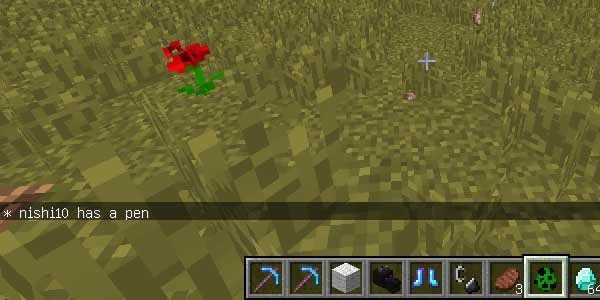
particle パーティクルの表示
| 書き方 | /particle <パーティクル名> <x> <y> <z> <xd> <yd> <zd> <速さ> [回数] [モード] [プレイヤー] [パラメーター] |
|---|---|
| 入力例 | /particle flame ~ ~ ~ 0 5 0 0.01 3000 |
座標x,y,zを基準として、xd,yd,zdまでの範囲にパーティクルを表示させることができるコマンドです。
例のように入力すると、自分から火柱が出ているかのようにパーティクルを発生させることができます。

playsound 効果音を鳴らす
| 書き方 | /playsound <音> <ソース> <プレイヤー名> [x] [y] [z] [音量] [ピッチ] [最小音量] |
|---|---|
| 入力例 | /playsound minecraft:ambient.cave master @p |
マインクラフトに収録されている効果音を鳴らすことができるコマンドです。
例のように入力すると、プレイヤーのいる位置で空洞音を鳴らすことができます。

publish LAN機能ON
| 書き方 | /publish |
|---|---|
| 入力例 | /publish |
LAN機能をONにするコマンドです。LANにワールドを公開すると、例えば家庭内で同じルーターにつながっているパソコン同士でマルチプレイをすることが可能になります。
例のようにコマンドを入力すると、私の環境ではファイヤーウォールの警告が出てきました。「許可」しておかないと、LAN内に公開できません。

replaceitem ブロック・エンティティのアイテム置換
| 書き方 | /replaceitem <entity|block> … |
|---|---|
| 例1 | /replaceitem block ~ ~-1 ~ slot.container.1 minecraft:log |
| 例2 | /replaceitem entity @p slot.armor.head minecraft:pumpkin |
blockを指定すると、チェストやホッパー、かまどなどのスロットにあるアイテムを、entityを指定するとモブの装備欄やプレイヤーのインベントリ内ブロックのスロットを指定アイテムで置き換えます。
例1のように入力すると、足元に設置されているかまどの燃料スロットが原木に置き換えられます。
例2のように入力すると、近くにいるプレイヤーの頭部の装備がカボチャに置き換えられます。

say メッセージ送信
| 書き方 | /say <メッセージ…> |
|---|---|
| 入力例 | /say i have a pen. i have an apple. |
全てのプレイヤーにメッセージを送信することができるコマンドです。
例のコマンドを入力すると、チャット欄に[プレイヤー名] i have a pen. i have an apple.と表示されます。
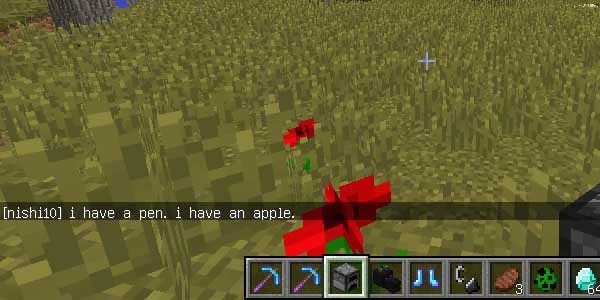
scoreboard スコアボードの使用
| 書き方 | /scoreboard <objectives|players|teams> … |
|---|---|
| 例1 | /scoreboard objectives add killcount totalKillCount killcount |
| 例2 | /scoreboard objectives setdisplay sidebar killcount |
各プレイヤーごとのデータを保存しておくためのコマンドです。このコマンドを使うと、死んだ回数やモブを殺した回数を記録・表示することができます。
例1のコマンドを入力してから(killcountというオブジェクトを追加)、例2のコマンドを入力すると(サイドバーにkillcountを表示)、サイドバーにMobを殺した回数が表示されるようになります。
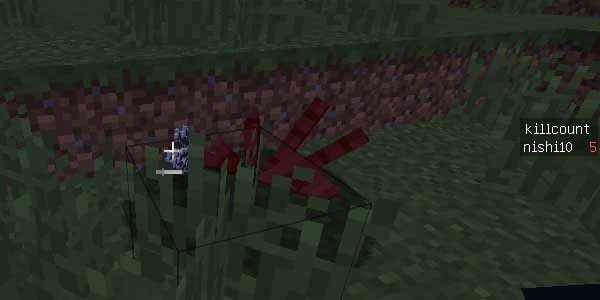
seed シード値の表示
| 書き方 | /seed |
|---|---|
| 入力例 | /seed |
ワールドのシード値を表示することができるコマンドです。
例のように入力すると、ワールドのシード値がチャット欄に表示されます。

シード値については以下の記事も見てみてください。
setblock ブロックの配置
| 書き方 | /setblock <x> <y> <z> <ブロック名> [データ値|状態] [元のブロックの処理] [データタグ] |
|---|---|
| 入力例 | /set block 0 80 0 stone |
指定した座標にブロックを置くためのコマンドです。指定した座標にすでにブロックがある場合の置換方法は、replace(置換)、keep(すでにブロックがある場合は置き換えない)、destroy(すでにブロックがある場合は、そのブロックを破壊(アイテム化)してから置換)から選択することができます。
例のように入力すると、X=0,Y=80,Z=0の位置に石ブロックが設置されます。
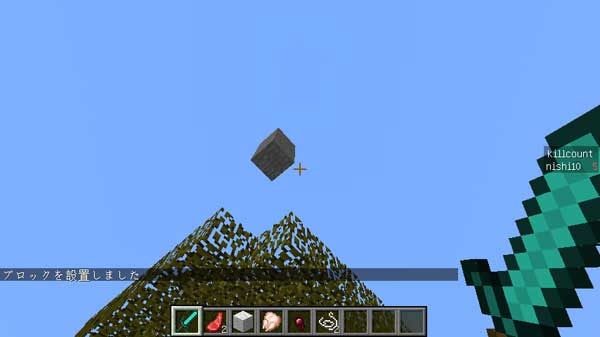
setworldspawn スポーン地点の指定
| 書き方 | /setworldspawn [<x> <y> <z>] |
|---|---|
| 入力例 | /setworldspawn 0 63 0 |
指定した座標にワールドのスポーン地点を設定します。座標を設定しない場合は、現在地がスポーン地点になります。
例のように入力すると、X=0,Y=80,Z=0がスポーン地点に設定され、死んだときはこの座標でリスポーンするようになります(ベッドで寝ていない場合)。

spawnpoint プレイヤーごとにスポーン地点の指定
| 書き方 | /spawnpoint [プレイヤー] [<x座標> <y座標> <z座標>] |
|---|---|
| 入力例 | /spawnpoint nishi10 |
対象プレイヤーのスポーン位置を、特定の座標に指定するコマンドです。座標を指定しなかった場合は、現在地がスポーン地点になります。
例のように入力すると、nishi10のスポーン地点が現在地の座標になります。

spreadplayers プレイヤーを拡散させる
| 書き方 | /spreadplayers <x> <z> <散開間隔> <最大範囲> <チームで集合 true|false> <プレイヤー …> |
|---|---|
| 入力例 | /spreadplayers 0 0 10 50 false nishi10 |
プレイヤーをx,zを中心として特定範囲内に一定間隔で配置するためのコマンドです。
例のように入力すると、X=0、Z=0の周辺に、10マス間隔でプレイヤーが拡散されます。

stats コマンドブロックやエンティティのステータス調査
| 書き方 | /stats <entity|block> … |
|---|---|
| 入力例 | /stats entity nishi10 set AffectedBlocks nishi10 AffectedBlocks |
コマンドブロックやエンティティのステータスを調査して、得られた値をスコアボードに書き込むためのコマンドです。
例のように入力すると、nishi10の持つAffectedBlocks(コマンドによって操作されたブロック数を表す)のスコアを、nishi10のスコアボードのAffectedBlocksに保存することができます(たぶんこの入力例はそのまま実行しても意味なし)。

stopsound 音を止める
| 書き方 | /stopsound <プレイヤー名> [ソース] [サウンド] |
|---|---|
| 入力例 | /stopsound nishi10 |
指定した音を止めるコマンドです。二度とならなくなるわけではなく、再び音のなる条件が満たされると再生されます。
例のように入力すると、全ての音を停止することができます。

summon エンティティの呼び出し
| 書き方 | /summon <エンティティ名> [x] [y] [z] [データタグ] |
|---|---|
| 入力例 | /summon minecraft:skeleton_horse |
特定の位置にエンティティを呼び出すことができるコマンドです。座標を指定しない場合は、現在地に召喚されます。
例のように入力すると、現在地にスケルトンホースを召喚することができます。
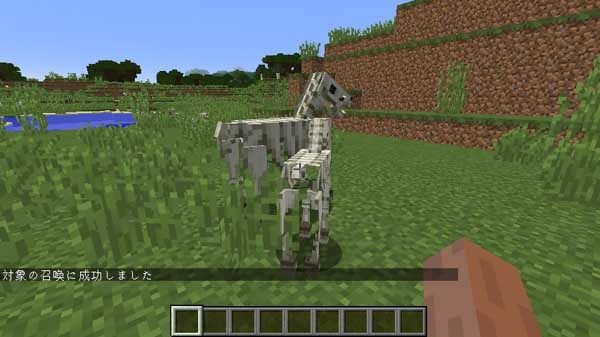
teleport コマンド実行位置を基準としてテレポート
| 書き方 | /teleport <エンティティ名> <x> <y> <z> [<y軸回転> <x軸回転>] |
|---|---|
| 入力例 | /teleport @e[type=Cow] ~ ~8 ~ |
対象となるエンティティを、コマンドが実行された位置を基準とした指定座標にテレポートさせるコマンドです。絶対座標を指定した場合はtpコマンドと同じ挙動になります。
入力例のコマンドを実行すると、周囲のウシをコマンドを実行したプレイヤーの位置から8ブロック上にテレポートさせることができます。/tp @e[type=Cow] ~ ~8 ~を実行するとウシが現在いる位置から8ブロック上にテレポートします。
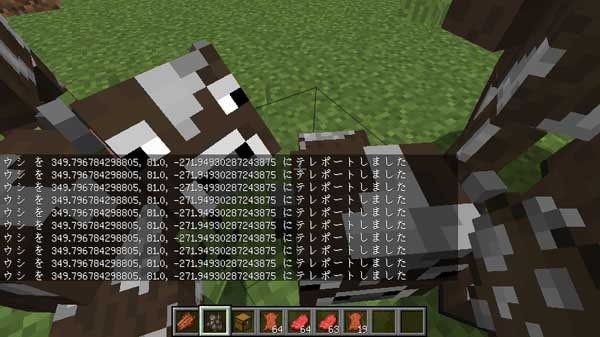
tell プライベートメッセージ
| 書き方 | /tell <プレイヤー> <プライベートメッセージ…> |
|---|---|
| 入力例 | /tell nishi10 hello |
対象プレイヤーにプライベートメッセージを送るコマンドです。
入力例のコマンドを実行すると、プレイヤーnishi10にhelloというメッセージを送ることができます。自分に対しては送ることができません。

tellraw 装飾プライベートメッセージ
| 書き方 | /tellraw <プレイヤー名> <json形式のメッセージ> |
|---|---|
| 入力例 | /tellraw @p {“text”:”文字を赤くします”,”color”:”red”} |
対象のプレイヤーに装飾されたプライベートメッセージを送ることができます。装飾はJSONフォーマットにしたがって指定していきます。
入力例のコマンドを実行すると、「文字を赤くします」というメッセージが赤文字で表示されます。
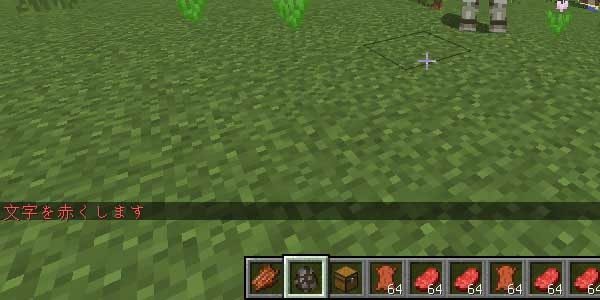
testfor プレイヤーやエンティティの検知
| 書き方 | /testfor <プレイヤー名> [データタグ] |
|---|---|
| 入力例 | /testfor @e[type=Cow,r=5] |
入力例のコマンドを実行すると、半径5ブロック以内にいるウシが検知されて、「ウシが見つかりました」というメッセージが表示されます。
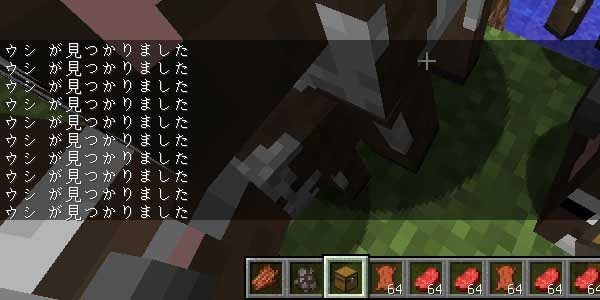
testforblock ブロックの検知
| 書き方 | /testforblock <x> <y> <z> <ブロック> [データ値|-1|状態|*] [データタグ] |
|---|---|
| 入力例 | /testforblock ~1 ~ ~1 minecraft:grass |
指定した座標に指定のブロックがあるかどうかを調べるコマンドです。見つかった場合は信号を取り出すことができます。
入力例のコマンドを実行すると、現在地からX軸方向1マス前に草ブロックがあるかどうかを調べることができます。草ブロックがある場合は「見つかりました」と表示され、ない場合はそこに存在するブロックが表示されます。
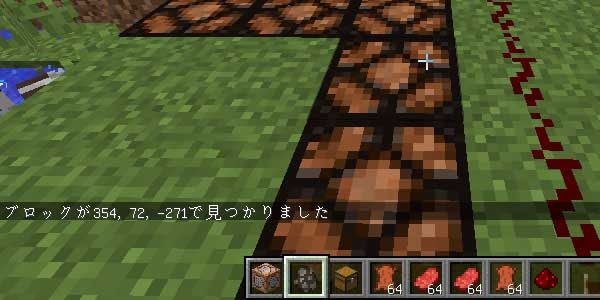
testforblocks 一定範囲のブロックの検知
| 書き方 | /testforblocks <x1> <y1> <z1> <x2> <y2> <z2> <x> <y> <z> [モード] |
|---|---|
| 入力例 | /testforblocks 0 64 0 1 64 1 3 64 0 |
範囲(x1,y1,z1)~(x2,y2,z2)のブロックが、(x,y,z)を原点とする同範囲と一致するかどうかを調べるコマンドです。
入力例のコマンドを実行すると、(X=0,Y=64,Z=0)から(X=1,Y=64,Z=1)までの範囲と、X=3,Y=64,Z=0を原点とする同じ広さの範囲を比較することができます。ブロックが一致すれば「○個のブロックを比較しました」と表示され、一致しなければ「比較元と比較先が一致しませんでした」と表示されます。

time 時刻の設定
| 書き方 | /time <set|add|query> <数値> |
|---|---|
| 入力例 | /time set 1000 |
時刻を設定するためのコマンドです。setで時刻を設定、addで時刻を進め、queryで現在時刻を表示することができます。
入力例のコマンドを実行すると、時刻が1000に設定されます。
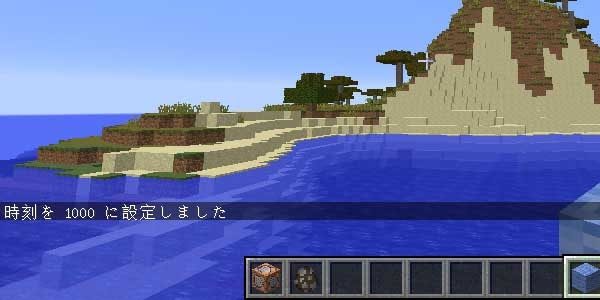
title タイトルを表示
| 書き方 | /title <プレイヤー> <title|subtitle|actionbar|clear|reset|times> … |
|---|---|
| 入力例 | /title @a title {“text”:”タイトルを表示します”} |
プレイヤーの見ている画面中央に、タイトルを表示するコマンドです。サブタイトルの設定やタイトルの表示時間を設定することもできます。
入力例のコマンドを実行すると、画面中央にデカデカと「タイトルを表示します」と表示されます。

toggledownfall 天気の切り替え
| 書き方 | /toggledownfall |
|---|---|
| 入力例 | /toggledownfall |
降雨または降雪と、晴れを切り替えるコマンドです。雨が降っている状態で実行すると晴れに、晴れている状態で実行すると雨または雪になります。
地面に雪が積もっている場所で使うと、雪が降ってきます。
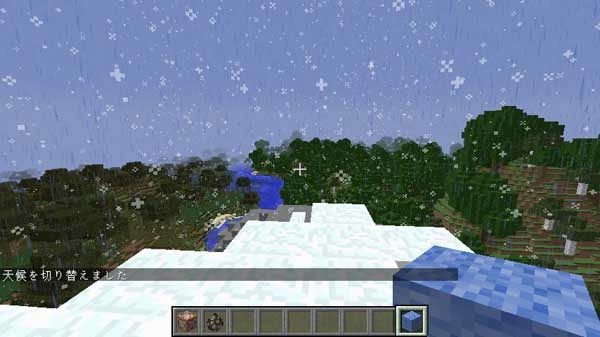
tp テレポート
| 書き方 | /tp [対象のプレイヤー] <移動先のプレイヤー> または /tp [対象のプレイヤー] <x> <y> <z> [<y軸回転> <x軸回転>] |
|---|---|
| 入力例 | /tp ~ ~10 ~ |
プレイヤーやエンティティを指定の座標にテレポートさせるコマンドです。プレイヤー名を省略すると自分がテレポートします。teleportコマンドと違い、相対座標を指定した場合はプレイヤーまたはエンティティがもともといた場所が基準になります。
入力例のコマンドを入力すると、現在地から10ブロック分上にテレポートします。/tp 100 64 100というようにテレポート先の座標を指定することも可能です。

trigger トリガーの操作
| 書き方 | /trigger <オブジェクト> <add|set> <値> |
|---|---|
| 入力例 | /tellraw @p {“text”:”クリックしてください”,”clickEvent”:{“action”:”run_command”,”value”:”/trigger click set 1″}} |
triggerに設定されたスコアボードオブジェクトに数値を書き込むコマンドです。tellrowコマンド内などで使われます。addでスコアを加算し、setで置き換えます。
入力例のコマンドを実行すると、「クリックしてください」と表示されます。スコアボードにclickというオブジェクトが作られていて、かつ変更権限を付与された状態で「クリックしてください」をクリックすると(チャット欄を開くとマウスカーソルが動かせます)、clickのスコアが1にセットされます。スコアボードの設定が済んでいないと、「clickは無効なトリガー名です」と表示されます。

weather 天気の変更
| 書き方 | /weather <clear|rain|thunder> [持続時間(秒)] |
|---|---|
| 入力例 | /weather thunder 100 |
天気を変更するためのコマンドです。clear(晴れ)、rain(雨)、thunder(雷雨)から選択することができ、その天気が続く秒数も指定可能です。
入力例のコマンドを実行すると、100秒間だけ天気を雷雨にすることができます。ただし、バイオームによってはコマンドを入力しても雨が降りません。
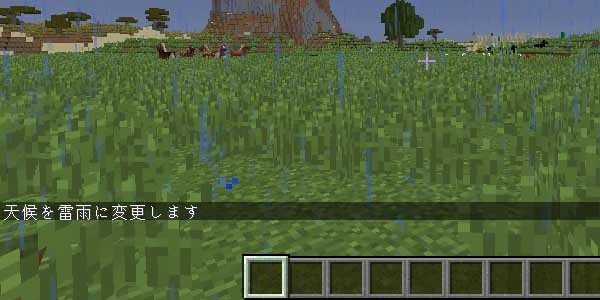
worldborder ワールドの境界線の設定
| 書き方 | /worldborder <set|center|damage|warning|get|add> … |
|---|---|
| 入力例 | /worldborder set 20 |
プレイヤーが活動可能な範囲を指定することができるコマンドです。centerで中心座標を設定し、setで広さを設定、addは範囲を広げることができ、getで広さを表示することができます。
入力例のコマンドを実行すると、設定した座標を中心に縦横20マス分の空間で仕切られます。
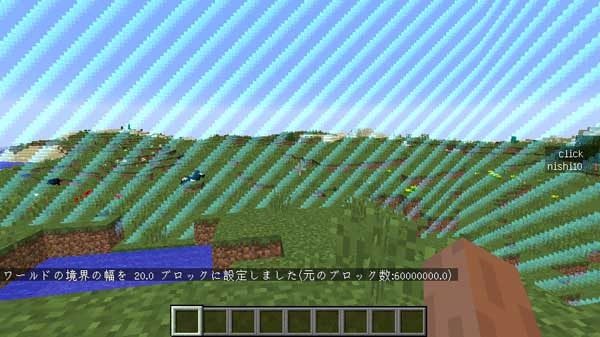
この空間より外側は壁扱いになるようで、tpコマンドなどで範囲外に出ると窒息してしまいます。

xp 経験値を与える
| 書き方 | /xp <量> [プレイヤー名] もしくは /xp <量>L [プレイヤー名] |
|---|---|
| 入力例 | /xp 30L |
対象のプレイヤーに経験値を与えるコマンドです。数値(量)の後ろに「L」をつけると、入力した数値分の経験値レベルが与えられます。
入力例のコマンドを実行すると、経験値レベルが30与えられます。

以上、バージョン1.11.2のコマンド一覧でした。知らないコマンドもたくさんあったので調べながら書きましたが、理解するのにかなり時間がかかりました。難しいですね。一人で遊んでいるだけなら使うコマンドも限られてくるので、そういったものから徐々に覚えていけばいいかもしれません。






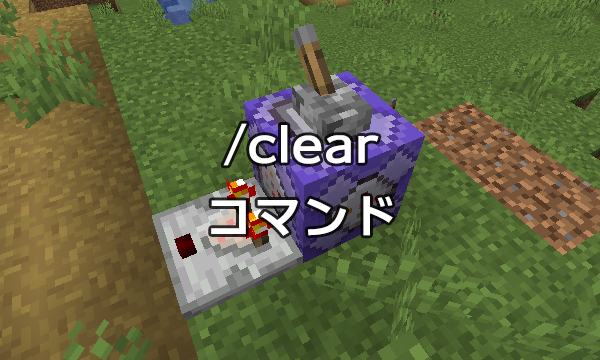
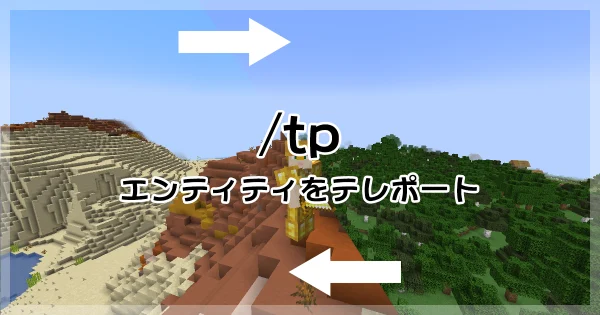

助かりました!ありがとうございます